Googleアドセンスを貼ったらads.txtエラーが・・・
先日Googleアドセンスにこのブログを追加した記事を書いたが、↓
アドセンス広告を貼った直後、見慣れないエラーがアドセンスの管理画面に表示されていた。

なかなか穏やかではない文言だ。そもそも「ads.txt」とは・・・
とにかくGoogleアドセンス公式ヘルプで調べてみると、
ads.txt による認定デジタル販売者(Authorized Digital Sellers)の宣言は IAB Tech Lab によるイニシアチブで、コンテンツ内のデジタル広告枠が、そのコンテンツのパブリッシャー(ウェブサイトならばサイト運営者)が認定した販売者(AdSense など)を通してのみ販売されるようにするものです。サイト運営者様は ads.txt を独自に作成することで、自サイトの広告枠の販売者を厳密に管理し、偽の広告枠が広告主に提供されるのを防ぐことができます。
ads.txt は、使用することを強くおすすめします。ads.txt を使用すれば、購入者が偽の広告枠を判別できるため、サイト運営者様としても偽の広告枠に収益が流れるのを阻止し、その分収益を増やすことができるというメリットがあります。
引用元 Google Adsenseヘルプ
呼び方はads.txt(アズ・テキスト)と言うらしい。どうも分かりにくいが、ads.txtを設定していないとなりすましサイトなどによって偽の広告枠を利用される可能性があるとのことだ。
しかし上の引用でも「使用することを強くおすすめ」とあるし、情報を集めたところによると必須ではないらしい。
しかし、エラー表示をずっと管理画面に残しておくのも気持ち悪いし、いずれ必須になる可能性もあるので今対処することにした。
Xserverならads.txtを簡単に設定できる
公式のやり方だと少し分かりにくいかも
しかし対処すると決めたものの、サーバーにあまり詳しくない人間からすると少々めんどくさそうな文言が手順には並んでいた。
なので、このブログが使用しているレンタルサーバー「Xserver」に何か情報がないかと探してみたところ、Xserverなら専用の画面から簡単な手順でads.txtが設定できるらしいと公式にあった。
Xserverでads.txtを設定する手順
まずはXserverで管理しているドメインの管理画面一覧から「サーバー管理」を選ぶ。
その後たくさんあるメニュー項目の中から「ホームページ」→「ads.txt設定」を選択。
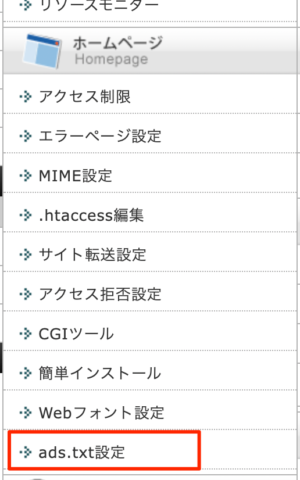
するとドメイン選択画面になるのでads.txtを設定したいドメインを選択。するとads.txt設定画面に入るので「ads.txt設定追加」を選ぶ。
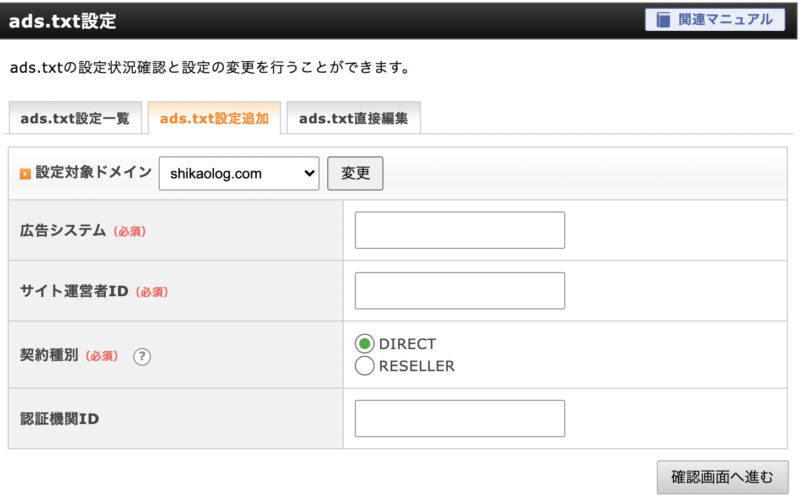
ここからは4つの項目を入力する必要がある。
①広告システム→ここは「google.com」でいい。
②サイト運営者ID→ここはまず自分の「パブリッシャーID」を確認する必要がある。Googleアドセンス管理画面の「アカウント」→「アカウント情報」メニューに「pub-」と16桁の数字からなるパブリッシャーIDが表示されているはずなのでそちらをコピペ。
③契約種別→こちらは自分でサイト、及びアドセンスを管理している場合は「DIRECT」、そうでない場合は「RESELLER」を選ぶ。個人のサイトの場合多くは前者だろう。
④認証機関ID→こちらはGoogleアドセンス利用者なら誰でも同じ。「f08c47fec0942fa0」を入力する。
これで入力は完了。
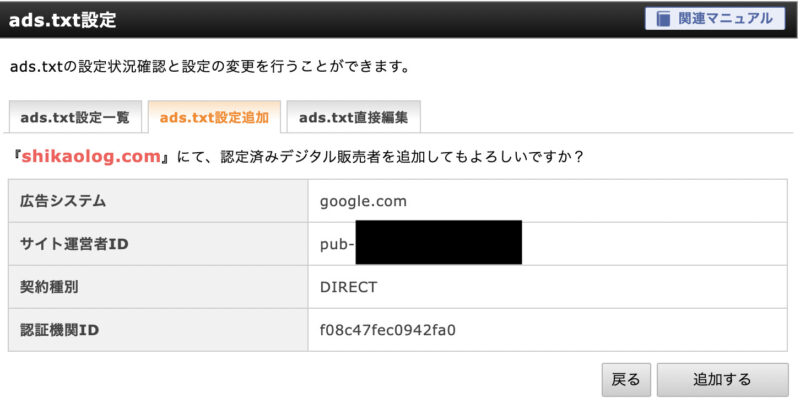
ちなみにこのads.txt設定は変更が反映されるまでけっこうな時間がかかる場合があるそうだ。

あっさり反映される
しかし、数日どころか翌日にアドセンスの管理画面を見てみると、冒頭の画像のようなエラー表記はなくなっていた。
このブログのページを見ても特に何かが表示されないということもない。どうやら設定は無事に完了した模様だ。
最初にエラー表示を見た時は一大事かと思ったが、大したことでもなかったし、上記のようにXserverなら設定も非常に簡単だ。Xserverを使っている人は公式の手順よりもこっちでXserverから設定した方が簡単だと思う。



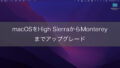

コメント